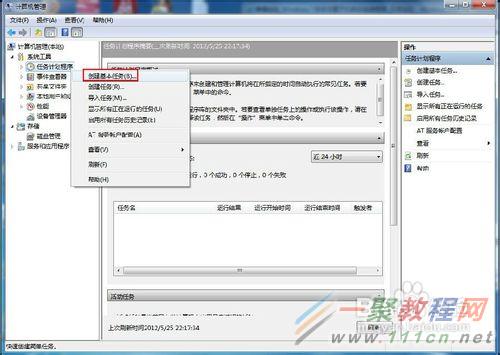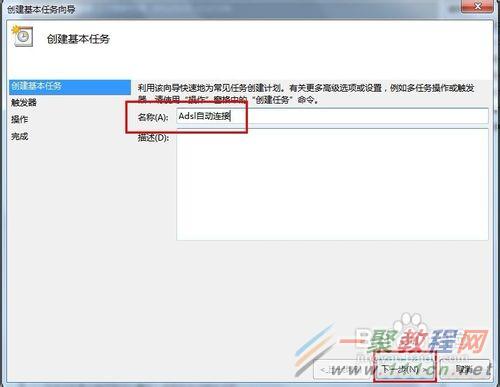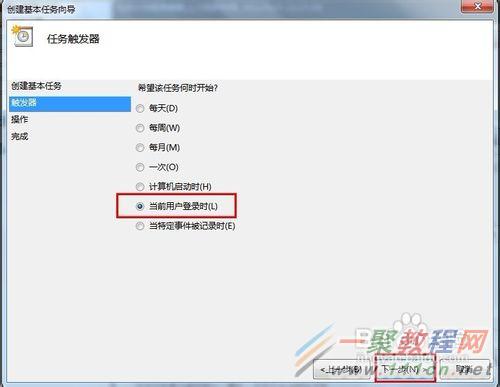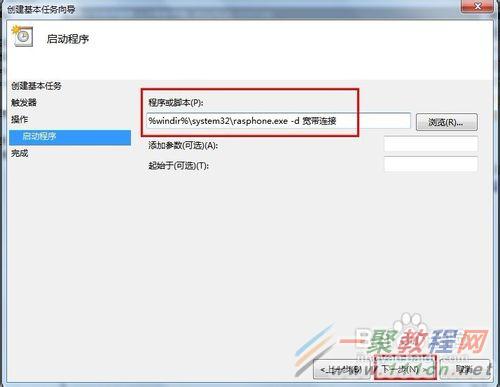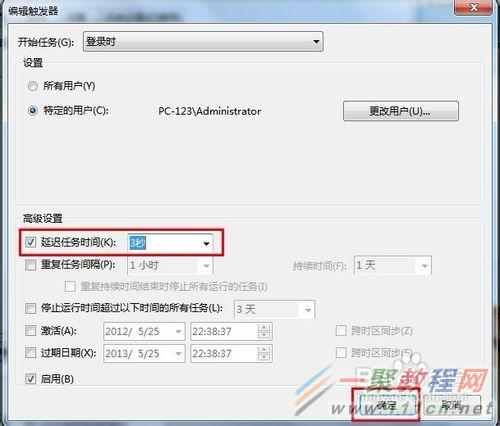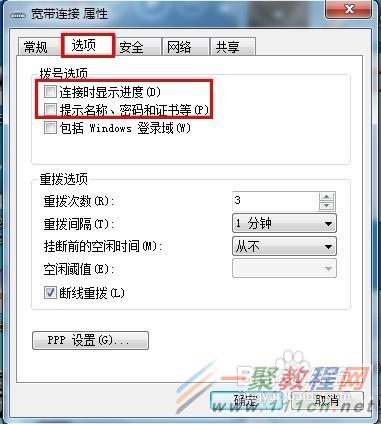最新下载
热门教程
- 1
- 2
- 3
- 4
- 5
- 6
- 7
- 8
- 9
- 10
Win7开机如何自动连接宽带?自动连接宽带的方法
时间:2022-06-30 17:13:58 编辑:袖梨 来源:一聚教程网
步骤方法
在计算机图标上鼠标右键,弹出的快捷菜单单击“管理”命令
在控制台树(左侧窗口)右击“任务计划程序”,打开的菜单单击“创建基本任务”
进入“创建基本任务向导”界面,输入任意名称,单击“下一步”继续
电脑常识
在任务触发器界面选择“当前用户登录时”,单击“下一步”继续
在操作界面选择“启动程序”,单击“下一步”继续
在程序或脚本文本框中键入“%windir%system32rasphone.exe -d 宽带连接”,单击“下一步”继续
弹出以下提示对话框,单击“是”
最后单击“完成”按钮
在控制台树窗口展开“任务计划程序”,单击“任务计划程序库”,右击创建好的任务计划名称,弹出的菜单点击“属性”命令
打开属性窗口,切换到“触发器”选项卡,单击“编辑”按钮
弹出编辑触发器对话框,在高级设置选项中勾选“延迟任务时间”,在框中输入“3秒”,单击两次“确定”按钮
打开宽带连接,在界面中单击“属性”按钮
在宽带连接属性窗口中单击“选项”标签,在拨号选项栏中将“连接时显示进度”和“提示名称、密码和证书等”的复选框去掉,单击“确定”按钮
相关文章
- 《弓箭传说2》新手玩法介绍 01-16
- 《地下城与勇士:起源》断桥烟雨多买多送活动内容一览 01-16
- 《差不多高手》醉拳龙技能特点分享 01-16
- 《鬼谷八荒》毕方尾羽解除限制道具推荐 01-16
- 《地下城与勇士:起源》阿拉德首次迎新春活动内容一览 01-16
- 《差不多高手》情圣技能特点分享 01-16